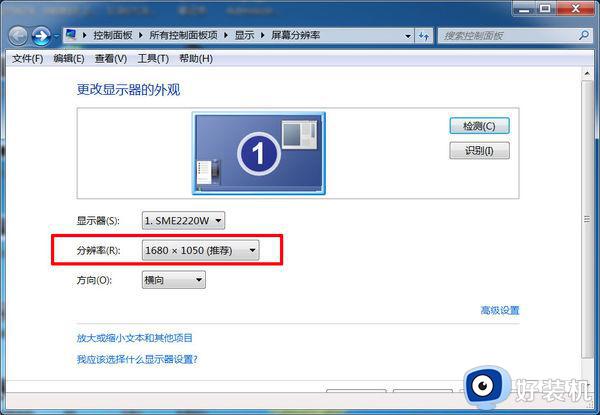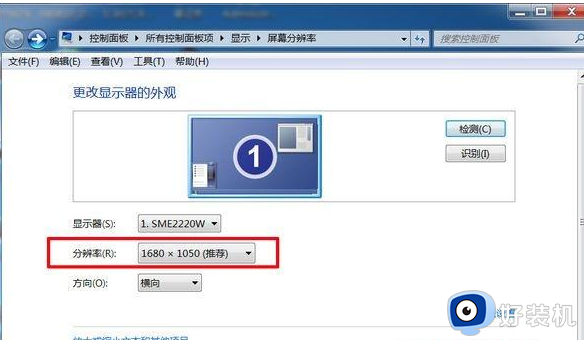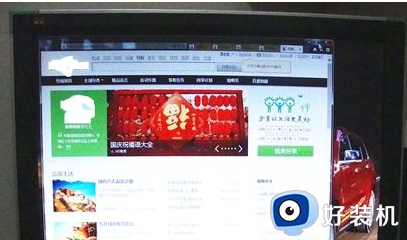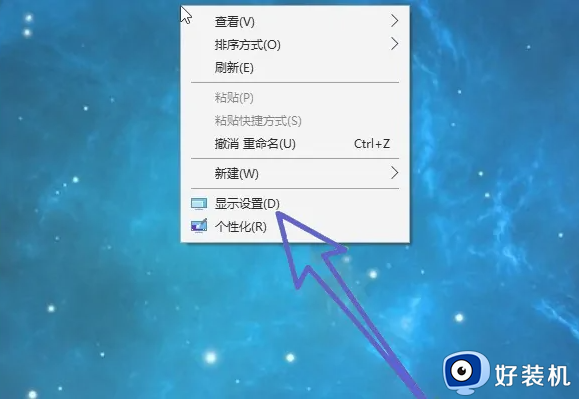笔记本接多个显示器的方法 笔记本电脑接多个显示器怎样设置
时间:2022-04-19 11:56:58作者:huige
许多人在使用笔记本电脑的时候,觉得屏幕有点小,为了工作方便,就想要外接一个或多个显示器来使用,不过相信很多用户还不知道笔记本电脑接多个显示器怎样设置吧,如果你也有相同需要的话,那就跟着好装机小编一起来看看笔记本接多个显示器的方法吧。
具体方法如下:
1、将显示器的VGA的线接好。
 2、一头插入笔记本的VGA接口上。
2、一头插入笔记本的VGA接口上。
 3、在电脑系统桌面右键选择显示设置。
3、在电脑系统桌面右键选择显示设置。
 4、这里如果是复制这些显示屏,这样笔记本的屏幕和外接显示屏是一样的。
4、这里如果是复制这些显示屏,这样笔记本的屏幕和外接显示屏是一样的。
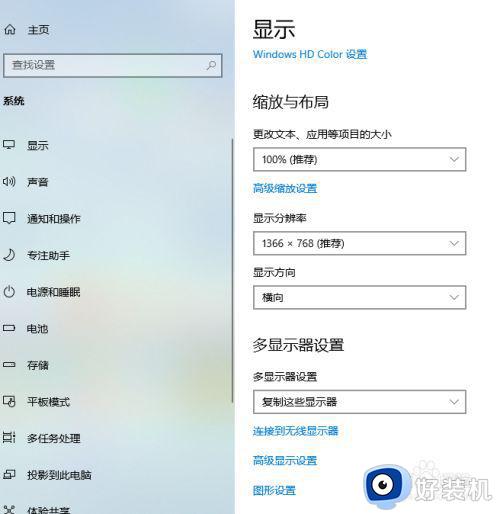 5、这里设置为拓展显示屏,就起到可以同时使用两个屏。
5、这里设置为拓展显示屏,就起到可以同时使用两个屏。
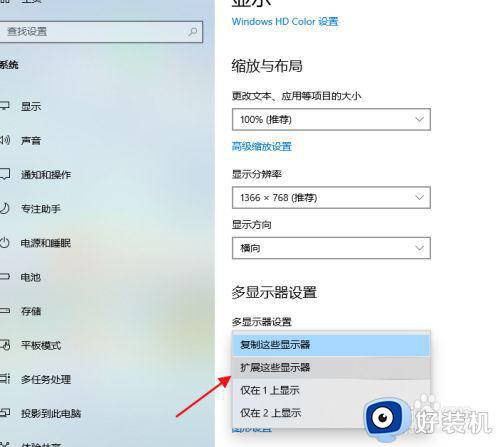 6、这里提示保存更改配置。
6、这里提示保存更改配置。
 7、最后上个效果图,这样起到一个副屏的作用。
7、最后上个效果图,这样起到一个副屏的作用。

上述便是笔记本接多个显示器的详细方法,如果你也有相同需要的话,可以学习上面的方法步骤来进行操作,希望帮助到大家。